Cómo desactivar la reproducción automática en Windows 8

El menú Reproducción automática aparece cada vez que inserta un disco o conecta un dispositivo USB a su PC. Si lo encuentra molesto, aquí le mostramos cómo deshabilitarlo en Windows 8.
El menú de reproducción automática aparece cada vez que ingresasun disco o enchufe un dispositivo USB en Windows, y los usuarios avanzados lo han estado deshabilitando durante mucho tiempo. Todavía puede desactivarlo en Windows 8, así es como en cualquiera de las interfaces.
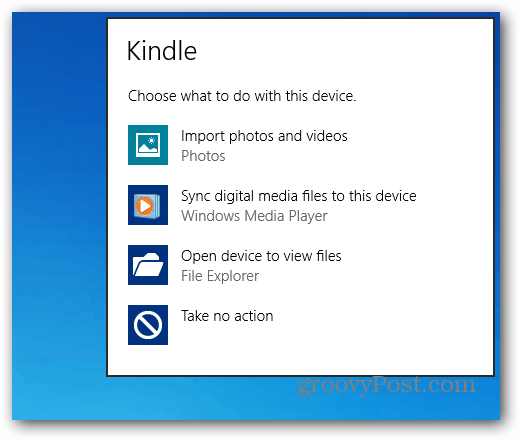
Desactiva la reproducción automática desde la pantalla de inicio de Windows 8 (Metro UI)
Si está en la pantalla de Inicio de Windows 8, use el atajo de teclado Tecla Windows + W para que aparezca el campo Búsqueda de configuración y escriba: auto-reproducción.
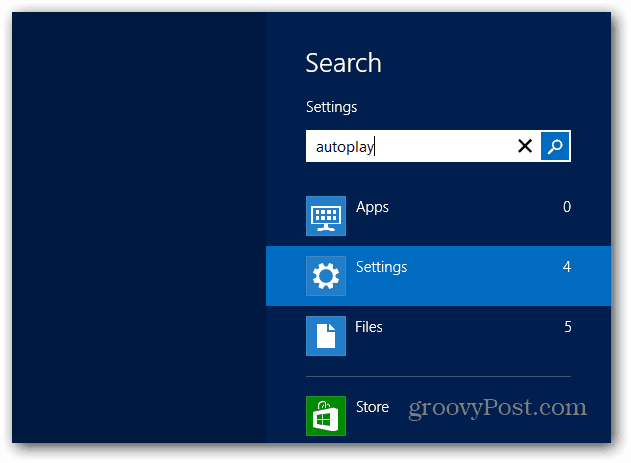
Luego haga clic en su icono debajo de los resultados de búsqueda en el lado izquierdo de la pantalla.
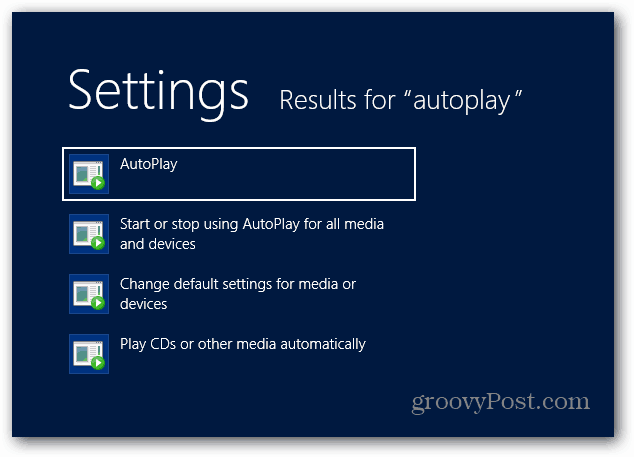
En la siguiente pantalla, desmarque Usar reproducción automática para todos los medios y dispositivos y Guardar.
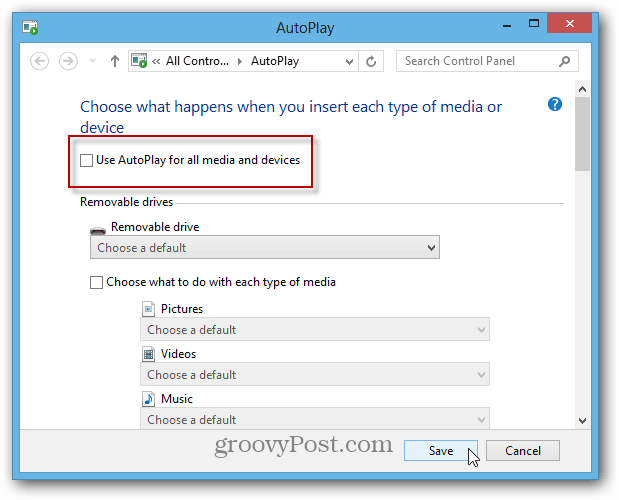
Deshabilite la reproducción automática desde el escritorio de Windows 8
Desde el escritorio, desplace el mouse en la esquina izquierda para abrir el llamado menú de usuario avanzado, haga clic con el botón derecho y seleccione Panel de control.
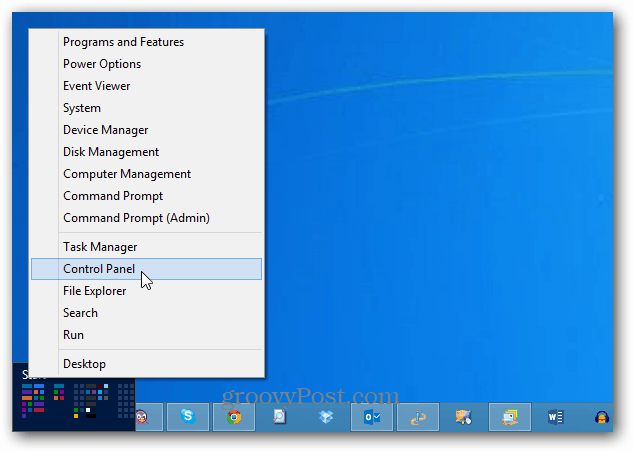
Luego haga clic en el icono de Reproducción automática en el Panel de control.
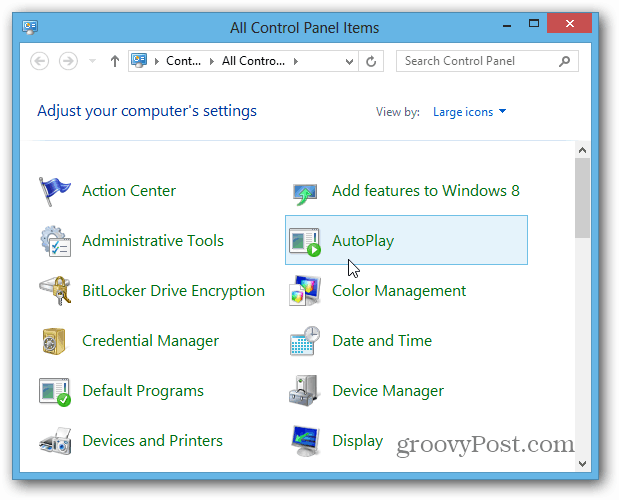
Luego, puede desmarcar su uso o habilitarlo nuevamente si lo desea nuevamente.
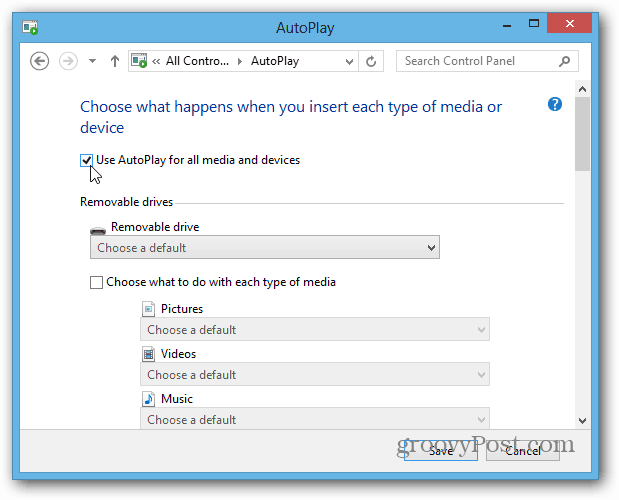










Deja un comentario